- Programvaregiganten har erklært at Windows 11 kun kan installeres på enheter som har TPM 2.0 på seg.
- Imidlertid har forbrukere klaget over at når de starter PC-en på nytt, mottar de TPM kunne ikke initialiseres feil.
- En av de mulige tilnærmingene, i dette tilfellet, er å slå av modulen.
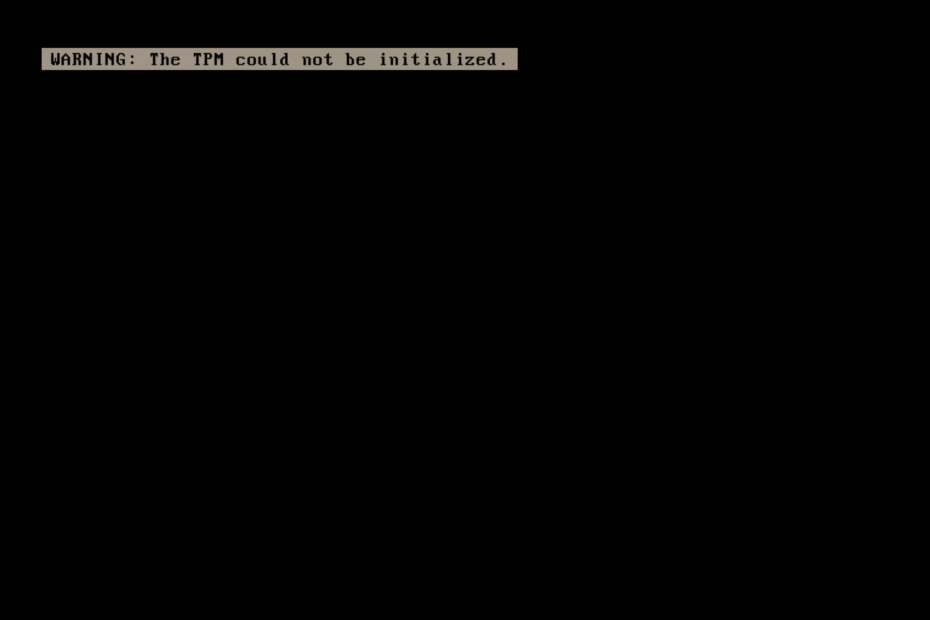
XINSTALLER VED Å KLIKKE LAST NED FILEN
Denne programvaren vil reparere vanlige datamaskinfeil, beskytte deg mot filtap, skadelig programvare, maskinvarefeil og optimalisere PC-en for maksimal ytelse. Løs PC-problemer og fjern virus nå i tre enkle trinn:
- Last ned Restoro PC Repair Tool som følger med patentert teknologi (patent tilgjengelig her).
- Klikk Start søk for å finne Windows-problemer som kan forårsake PC-problemer.
- Klikk Reparer alt for å fikse problemer som påvirker datamaskinens sikkerhet og ytelse
- Restoro er lastet ned av 0 lesere denne måneden.
Fra og med Windows 10 og Windows 11 initialiseres operativsystemet umiddelbart og overtar kontroll over TPM-enheten.
Dette er en avvik fra tidligere operativsystemer, der du vil initialisere TPM og angi et eierpassord før du bruker enheten.
Det er mulig at oppstarten av TPM vil mislykkes i Windows 11 hvis maskinen din har problemer med nettverkstilkoblingen, og TPM kunne ikke initialiseres feil.
Hvis du oppdager at Windows ikke kan starte den automatisk, ta en titt på følgende løsninger for å løse problemet.
Hvorfor TPM 2.0 for Windows 11?
På sitt mest grunnleggende nivå er TPM en liten brikke på hovedkortet til datamaskinen din, som noen ganger er plassert bortsett fra hoved-CPU og minne.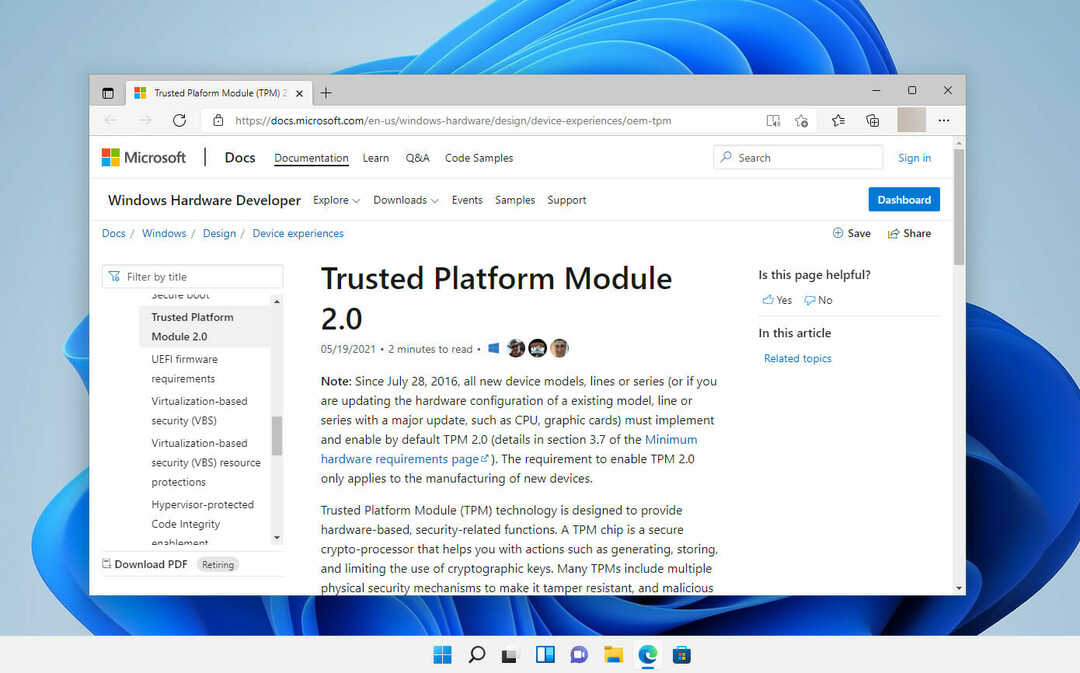
Brikken er analog med tastaturet du bruker til å deaktivere sikkerhetsalarmen i hjemmet hver gang du går inn døren, eller for å autentiseringsprogramvaren du bruker på telefonen for å gå inn på bankkontoen når du logger på kontoen din online.
Når du bruker Legacy- eller CSM-modusene til BIOS, støttes ikke TPM 2.0. Enheter som bruker TPM 2.0 må ha BIOS-modus satt til Native UEFI utelukkende for å fungere skikkelig.
Det er nødvendig å deaktivere innstillingene for Legacy and Compatibility Support Module (CSM) for å fortsette. Aktiver Secure Boot-funksjonen for å gi et ekstra lag med beskyttelse.
Når BIOS-modusen endres fra eldre til UEFI, vil et installert operativsystem på maskinvare konfigurert i eldre modus forhindre at operativsystemet starter opp.
Før du endrer BIOS-modus, kjør MBR2GPT-programmet, som vil forberede operativsystemet og disken til å støtte UEFI.
TPM 2.0-produkter og -systemer gir betydelige sikkerhetsfordeler i forhold til TPM 1.2-produkter og -systemer, inkludert følgende:
- TPM 1.2-spesifikasjonen tillater kun bruk av RSA- og SHA-1-hashingalgoritmene som hashingalgoritmer.
- Noen organisasjoner forlater bruken av SHA-1-hashalgoritmen av sikkerhetsgrunner. Spesielt har National Institute of Standards and Industry (NIST) mandat at flere offentlige organisasjoner går over til SHA-256 fra og med 2014.
- Teknologiledere som Microsoft og Google har erklært at de vil fase ut støtten for SHA-1-basert signering eller sertifiseringer i 2017.
- TPM 2.0 forbedrer kryptografisk smidighet ved å være mer tilpasningsdyktig til et bredere spekter av kryptografiske metoder enn tidligere versjoner.
- Sammenlignet med tidligere versjoner gir TPM 2.0 mer konsistens i brukeropplevelsen på tvers av ulike implementeringer.
- Mens TPM 1.2-deler er diskrete silisiumkomponenter loddet på hovedkortet, er TPM 2.0-deler tilgjengelig som diskret (dTPM) silisium komponenter, integrerte komponenter i en eller flere halvlederpakker, og fastvare (fTPM)-baserte komponenter som kjører i en klarert utførelse miljø (TEE).
Hva kan jeg gjøre hvis TPM kunne ikke initialiseres i Windows 11?
1. Slå av TPM
- Start datamaskinen og trykk på F2 tasten for å angi BIOS oppsett modus.
- Finn Sikkerhet alternativet på venstre side og utvide det.

- Klikk på TPM alternativet nestet under Sikkerhet innstilling og sikre Funksjonshemmet alternativknappen er merket av for å deaktivere den.
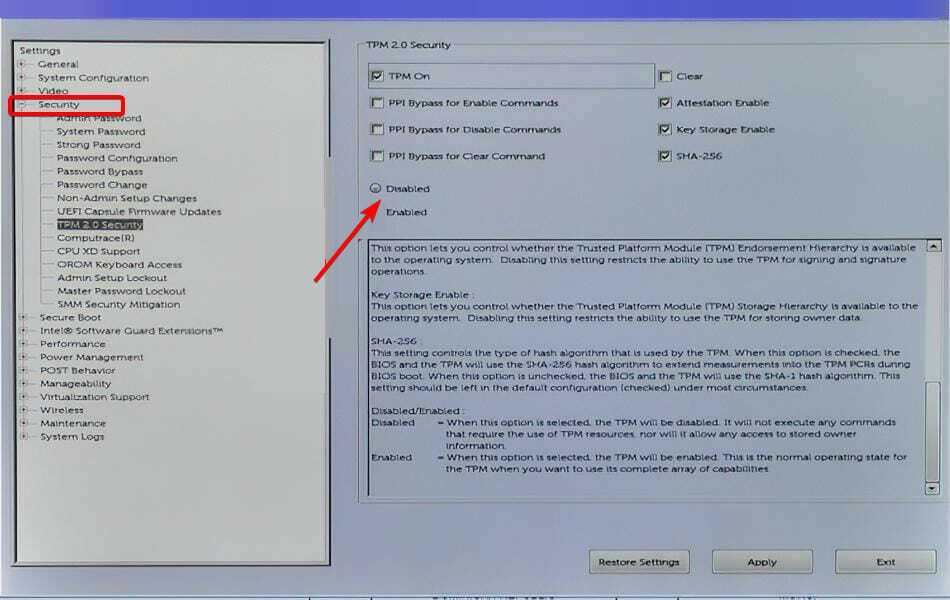
- Start PC-en på nytt.
2. Deaktiver brannmuren din
- trykk Windows + S, type Kontrollpanel og velg det mest relevante resultatet.
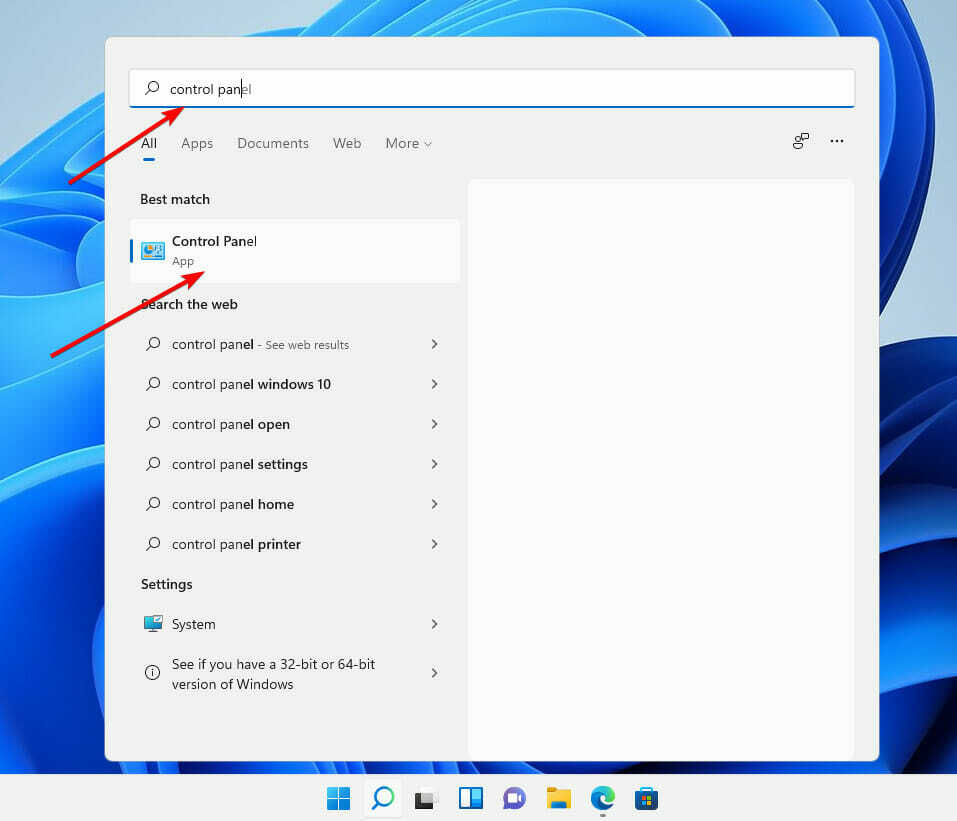
- Klikk på System og sikkerhet.
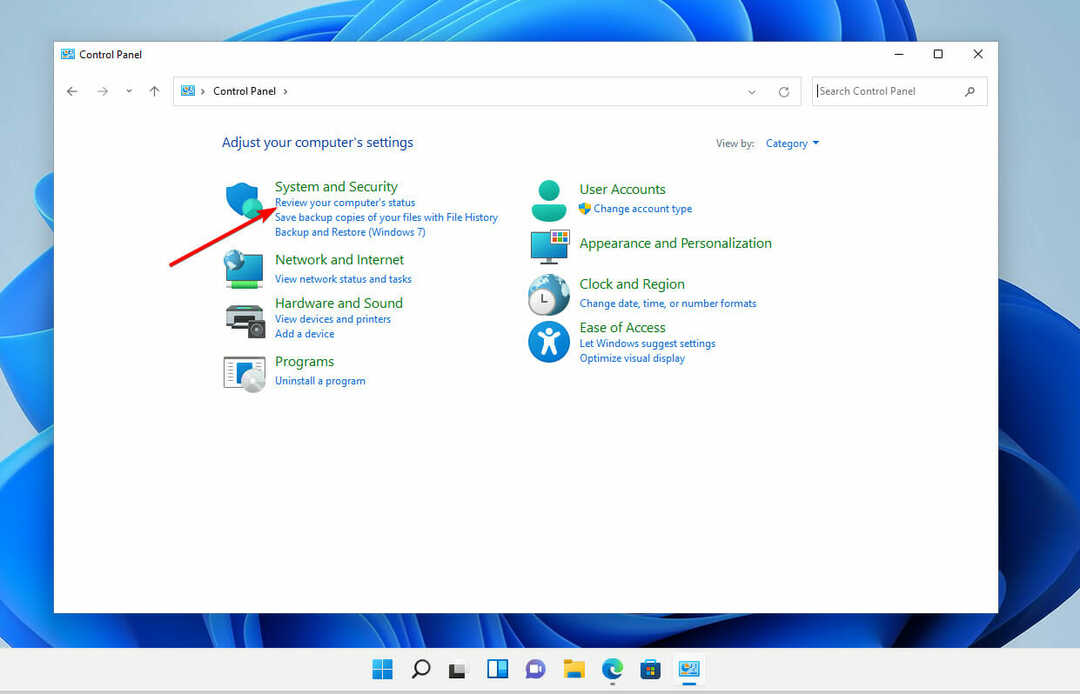
- Plukke ut Windows Defender brannmur.
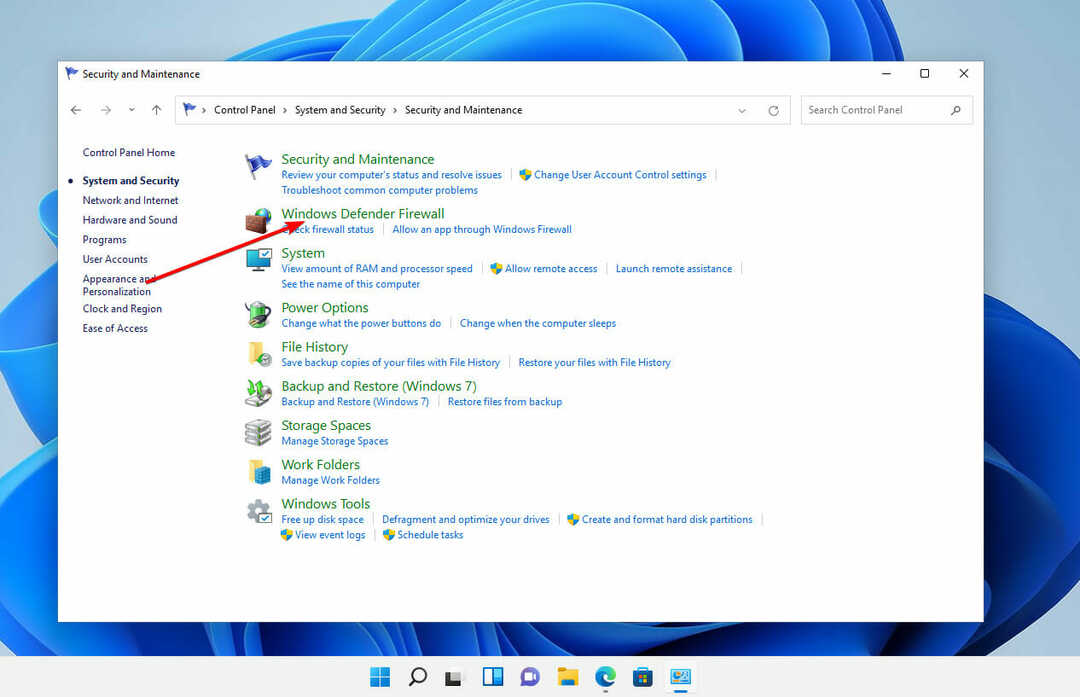
- Velg fra listen over lenker på venstre side av vinduet Slå Windows-brannmur på eller av.
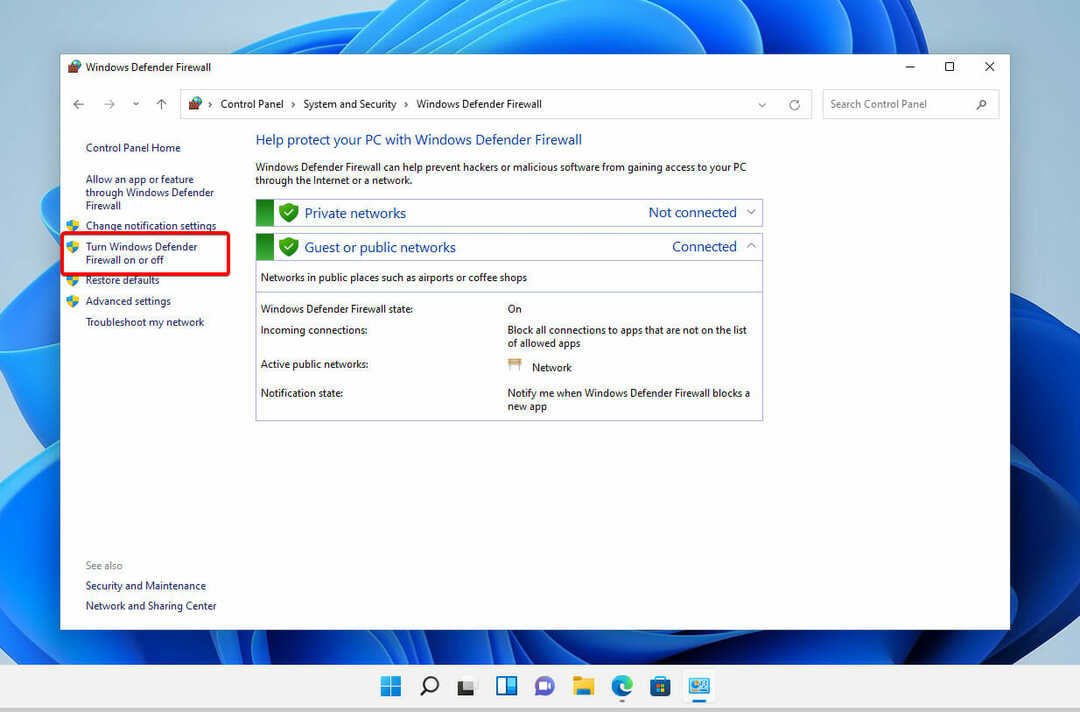
- Klikk på Slå av Windows-brannmuren (anbefales ikke) alternativ.
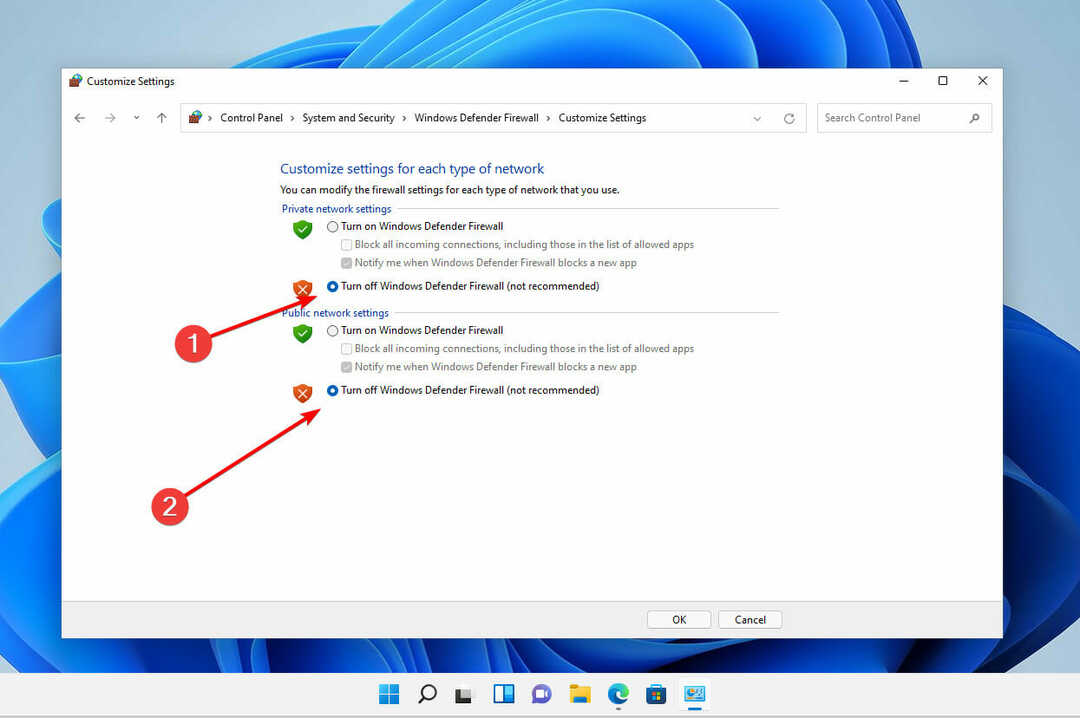
- Klikk på OK knappen og lukk Windows brannmur vindu.
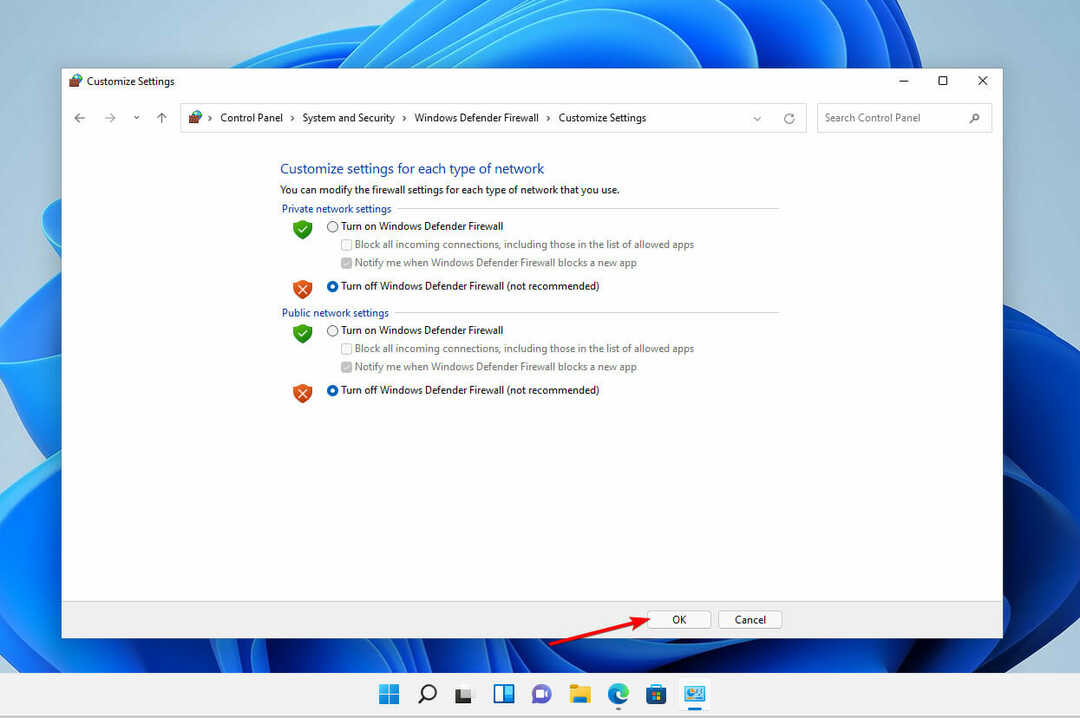
I Windows 11 kan initialiseringen av TPM ikke fullføres når datamaskinen har problemer med nettverkstilkoblingen.
Dette kan skje på en PC som for øyeblikket er frakoblet nettverket, atskilt fra domenet av en brannmur, eller opplever en nettverkskomponentfeil
Når det gjelder sistnevnte, anbefaler vi at du sjekker kabel- og nettverksadaptertilkoblingene først.
3. Fjern TPM fra BIOS-menyen
- Start datamaskinen og trykk på F2 tasten for å angi BIOS oppsett modus.
- Finn Sikkerhet alternativet på venstre side og utvide det.

- Klikk på TPM alternativet nestet under Sikkerhet innstilling, og kontroller Klar eske.
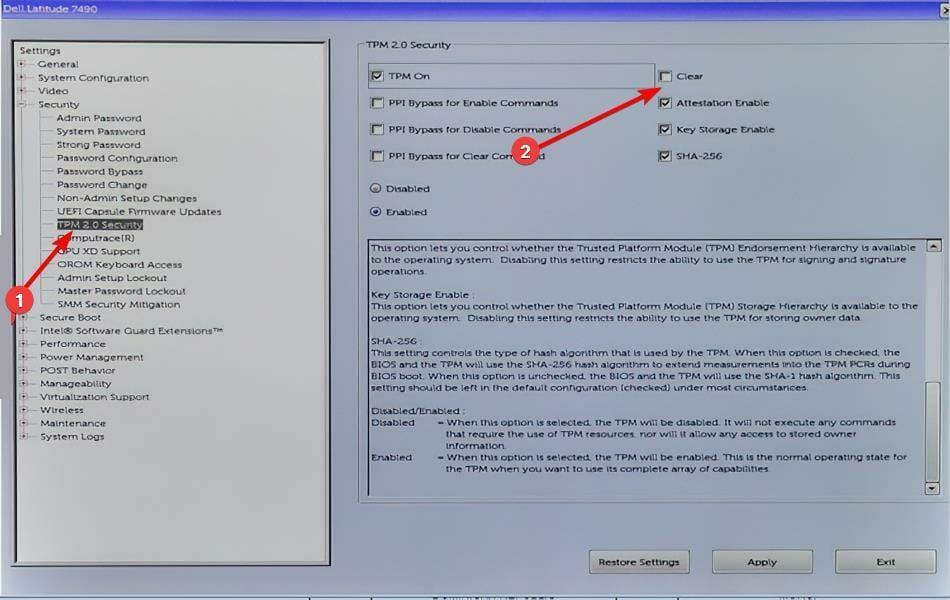
- Start datamaskinen på nytt og gå inn på nytt BIOS menyen igjen ved å trykke på F2 nøkkel.
- Sørg for at Aktivert alternativknappen er merket av for å aktivere TPM.

- Start PC-en på nytt.
Bør jeg slette TPM?
MERK
Det er mulig at data går tapt hvis TPM slettes. Sørg for at du har en sikkerhetskopi- eller gjenopprettingsløsning på plass for alle data som er sikret eller kryptert av den.
Som en del av en total tilbakestilling av datamaskinen kan det være lurt å slette TPM. Du kan for eksempel slette alle data fra datamaskinen og starte den på nytt som forberedelse til en ren installasjon. 
Det er mulig å fjerne TPM ved hjelp av Windows Defender Security Center-programvaren, som kan sees som et feilsøkingstrinn eller som siste forberedelse før en komplett installasjon av en ny operasjon system.
Forberedelse for en ren installasjon på denne måten bidrar til å garantere at det nye operativsystemet kan implementere alle TPM-basert funksjonalitet som den gir, for eksempel attestering, ved å sikre at den har nødvendig ressurser.
Men selv om TPM-en ikke slettes før installasjonen av et nytt operativsystem, vil det store flertallet av TPM-funksjonaliteten sannsynligvis fortsette å fungere korrekt.
Med mindre du selger den bærbare datamaskinen til noen andre, eller hvis du støter på problemer med den, som f. TPM kunne ikke konfigureres feil, trenger du ikke nødvendigvis å fjerne den.
Hvis du finner ut at du er klar til å tilbakestille TPM-en fullstendig, kan du se vår innlegg om hvordan du fjerner det i Windows 11 for mer informasjon. Husk å dobbeltsjekke eventuelle forholdsregler før du fortsetter med tømmeprosedyren.
Vi har allerede forberedt for deg en artikkel med ytterligere informasjon som inneholder alt du trenger å vite om Windows 11 og TPM.
I tillegg tjente brukerne våre på å lese artikkelen vår, som inkluderte alternative løsninger på TPM hadde en feil.
Vi håper at disse metodene var til hjelp for å løse problemet TPM kunne ikke initialiseres utgave. Hvis du syntes at svarene våre var nyttige, vennligst gi oss beskjed ved å legge igjen en melding i kommentarfeltet nedenfor.


